Skype za Windows: Kako omogočiti temni način

Ugotovite, kako lahko enostavno in hitro vklopite temni način za Skype na računalniku Windows 11 v manj kot eni minuti.
Samopopravek je zelo uporabna funkcija Skypa. Ko želite svoje ideje hitro deliti s svojimi stiki, je črkovanje na drugem mestu. Pravzaprav vas ne zanima pravilno črkovanje svojih besed, le svoje zamisli želite zapisati v okno za klepet čim hitreje. Tipkarske napake se bodo zagotovo zgodile. Toda tukaj na sceno pride Skype Autocorrect. Orodje med tipkanjem samodejno preveri in popravi vaše črkovanje.
Včasih samopopravek dejansko oteži komunikacijo. Zamenja tipkarske napake z napačnimi besedami in popolnoma spremeni vaše sporočilo. Ali pa nadomesti besede, ki ste jih najprej pravilno črkovali. Posledica tega je, da imajo vaši stavki popolnoma drugačen pomen od tistega, ki ste ga sprva nameravali.
Da ne omenjam, da če tipkate v jeziku, ki ni angleščina, bo samopopravek nenehno spreminjal vaše besede. To je zato, ker jih ne prepozna v svoji bazi podatkov.
Funkcija samopopravka v Skypu za mobilne naprave je dejansko odvisna od nastavitev samodejnega popravka vaše mobilne naprave. Z drugimi besedami, če želite izklopiti samodejni popravek v Skypu, morate onemogočiti funkcijo v napravi Android.
V telefonu Android pojdite na Nastavitve .
Nato izberite Sistem in pojdite na Jezik in vnos .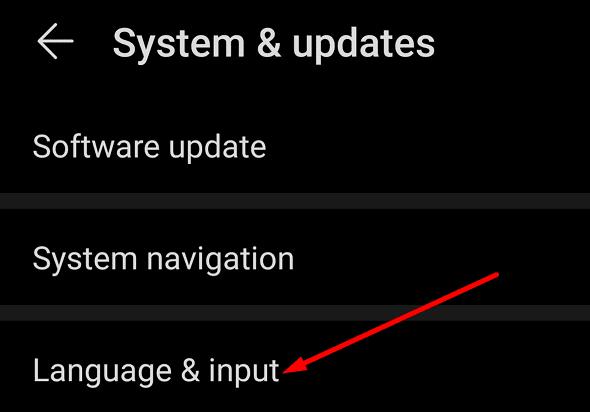
Izberite svojo trenutno tipkovnico. 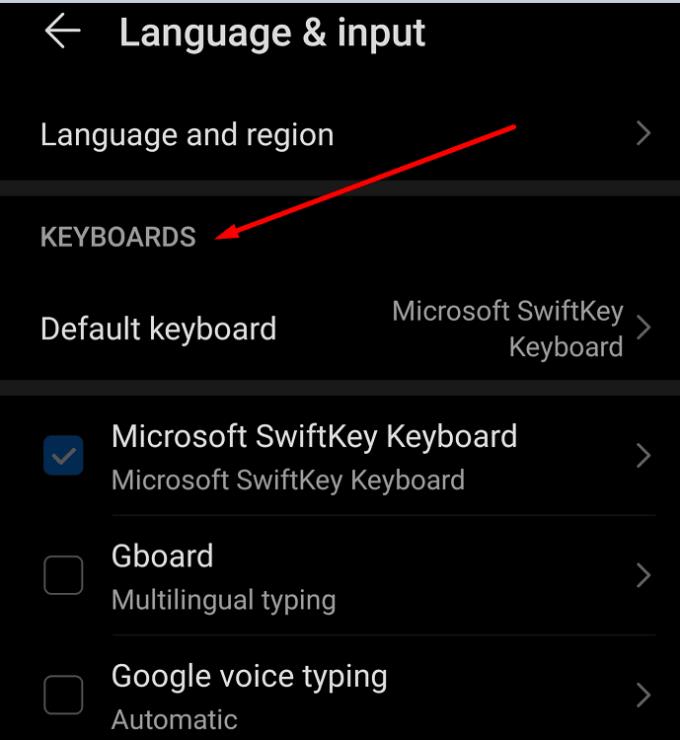
Če uporabljate Microsoft SwiftKey , tapnite tipkanje .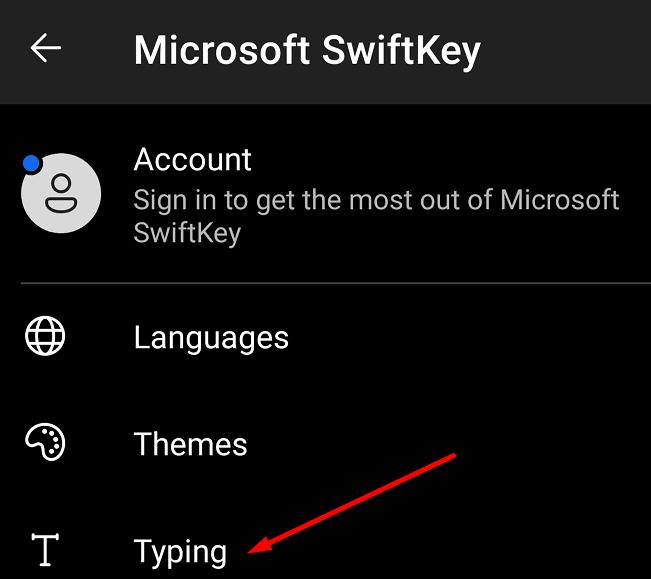
Izklopite samopopravek .
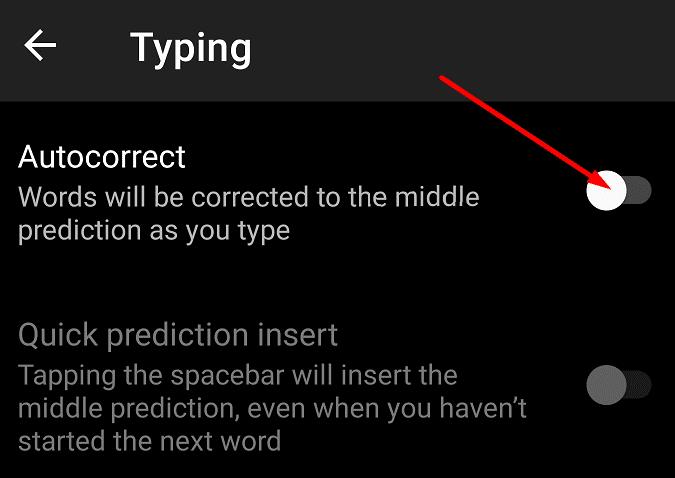
Če uporabljate Gboard , tapnite Popravek besedila .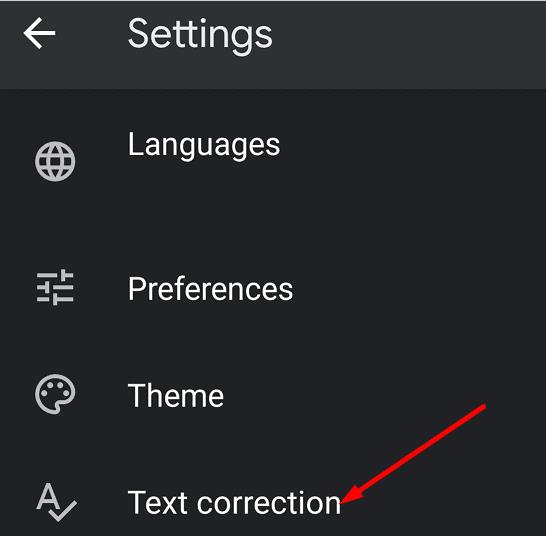
Nato izklopite samodejni popravek .
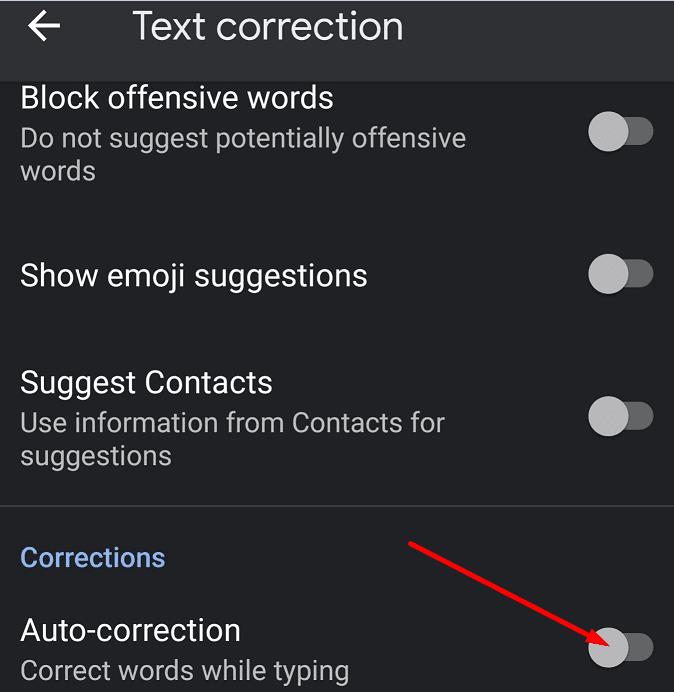
Vrnite se v okno za klepet Skype in preverite, ali je samopopravek še vedno vklopljen. Ko sledite zgornjim korakom, sistem ne sme več popravljati vaših besed med tipkanjem. In tako lahko onemogočite Skype AutoCorrect v napravi Android.
Mimogrede, če želite izvedeti več o samopopravkih in navideznih tipkovnicah Android, vam bodo ti vodniki prišli prav:
Samopopravek je zelo priročna funkcija, o tem ni dvoma. Ampak ni popolno. Včasih lahko uredi besede, ki ste jih pravilno črkovali, in spremeni pomen stavkov. Če želite prevzeti popoln nadzor nad izkušnjo tipkanja v Androidu, lahko preprosto onemogočite samopopravek.
Ali vam je naša metoda delovala? Delite svoje povratne informacije v spodnjih komentarjih.
Ugotovite, kako lahko enostavno in hitro vklopite temni način za Skype na računalniku Windows 11 v manj kot eni minuti.
Zakaj izbrati Slack in ne Skype? Slack zagotavlja manj komunikacijskih motenj v vašem timskem prostoru in vam omogoča pravočasen dostop do pravih informacij.
Če iščete spletno kamero za uporabo v računalniku, lahko Xbox Kinect uporabite kot spletno kamero v sistemu Windows 10. Ko naredite Kinect spletno kamero v sistemu Windows
Zamegljevanje ozadja Skype med videoklici je ključnega pomena za ohranjanje poslovne podobe. Evo, kako to storiti.
Če je vaša povezava nestabilna ali so vaše namestitvene datoteke Office poškodovane, ne boste mogli dati svojega zaslona v skupno rabo v Skypu.
Nenehno prekinitev in ponovna povezava Skypea pomeni, da vaša omrežna povezava ni stabilna ali pa nimate dovolj pasovne širine.
Hitro ustvarite anketo Skype, da končate vsako razpravo. Poglejte, kako enostavno jih je ustvariti.
Če želite izklopiti samodejno popravljanje v Skypeu za mobilne naprave, morate onemogočiti to funkcijo v napravi Android.
Če se Skype za podjetja ne uspe povezati s spletnimi storitvami Exchange, vas lahko aplikacija nenehno poziva, da vnesete svoje poverilnice.
Ena najboljših funkcij Skypa je možnost skupne rabe zaslonov med klicem. Tudi to je neverjetno enostavno in evo kako. Najprej morate biti na klicu
V tem priročniku vam pokažem, kako lahko klepetate s Skypeom v Office Online
Zastarele različice Skypea ali poškodovani podatki aplikacije Skype lahko prisilijo, da vas aplikacija nenehno odjavlja. Posodobite aplikacijo, da odpravite težavo.
Če so videoposnetki Skype na vašem računalniku črno-beli, preverite spletno kamero in nastavitve Skypa. Nato posodobite aplikacijo.
Ker prakticiramo socialno distanciranje in delo na daljavo, se je težko odločiti, ali ste oblečeni prav za priložnostni video klepet s prijatelji ali za video konferenco s kolegi ...
Z zaklepanjem brez primere, ki zakriva ulice v tišini, so aplikacije za video klice in konference nujna potreba. Od zaupanja vrednih izvajalcev, kot sta WhatsApp in Skype, do na novo nastalih…
Številni uporabniki Skypa, ki niso prejeli nobene zahteve za stik v namizni aplikaciji, so obvestila dejansko našli v Skypeu za mobilne naprave.
Ta rdeči klicaj, ki ga vidite v oknu za klepet, pomeni, da Skype ni mogel dostaviti vaših sporočil. To je običajno posledica težav z internetom.
Če se poskušate prijaviti v Skype za podjetja, vendar se prikaže napaka, ki pravi, da naslov ni veljaven, je ta vodnik za vas.
Če Skype samodejno sprejme klic uporabnikov, onemogočite možnost Samodejni odgovor na klic in posodobite aplikacijo.
Če mora Skype tekmovati z drugimi aplikacijami za sistemske vire, bi to lahko povzročilo visoko porabo CPU. Zaprite nepotrebne aplikacije in znova zaženite Skype.
Po rootanju telefona Android imate poln dostop do sistema in lahko zaženete številne vrste aplikacij, ki zahtevajo root dostop.
Gumbi na vašem telefonu Android niso namenjeni le prilagajanju glasnosti ali prebujanju zaslona. Z nekaj preprostimi nastavitvami lahko postanejo bližnjice za hitro fotografiranje, preskakovanje skladb, zagon aplikacij ali celo aktiviranje funkcij za nujne primere.
Če ste prenosnik pozabili v službi in morate šefu poslati nujno poročilo, kaj storiti? Uporabite pametni telefon. Še bolj sofisticirano pa je, da telefon spremenite v računalnik za lažje opravljanje več nalog hkrati.
Android 16 ima pripomočke za zaklenjen zaslon, s katerimi lahko po želji spremenite zaklenjen zaslon, zaradi česar je zaklenjen zaslon veliko bolj uporaben.
Način slike v sliki v sistemu Android vam bo pomagal skrčiti videoposnetek in si ga ogledati v načinu slike v sliki, pri čemer boste videoposnetek gledali v drugem vmesniku, da boste lahko počeli druge stvari.
Urejanje videoposnetkov v sistemu Android bo postalo enostavno zahvaljujoč najboljšim aplikacijam in programski opremi za urejanje videoposnetkov, ki jih navajamo v tem članku. Poskrbite, da boste imeli čudovite, čarobne in elegantne fotografije, ki jih boste lahko delili s prijatelji na Facebooku ali Instagramu.
Android Debug Bridge (ADB) je zmogljivo in vsestransko orodje, ki vam omogoča številne stvari, kot so iskanje dnevnikov, namestitev in odstranitev aplikacij, prenos datotek, root in flash ROM-e po meri ter ustvarjanje varnostnih kopij naprav.
Z aplikacijami s samodejnim klikom. Med igranjem iger, uporabo aplikacij ali opravil, ki so na voljo v napravi, vam ne bo treba storiti veliko.
Čeprav ni čarobne rešitve, lahko majhne spremembe v načinu polnjenja, uporabe in shranjevanja naprave močno vplivajo na upočasnitev obrabe baterije.
Telefon, ki ga mnogi trenutno obožujejo, je OnePlus 13, saj poleg vrhunske strojne opreme premore tudi funkcijo, ki obstaja že desetletja: infrardeči senzor (IR Blaster).


























